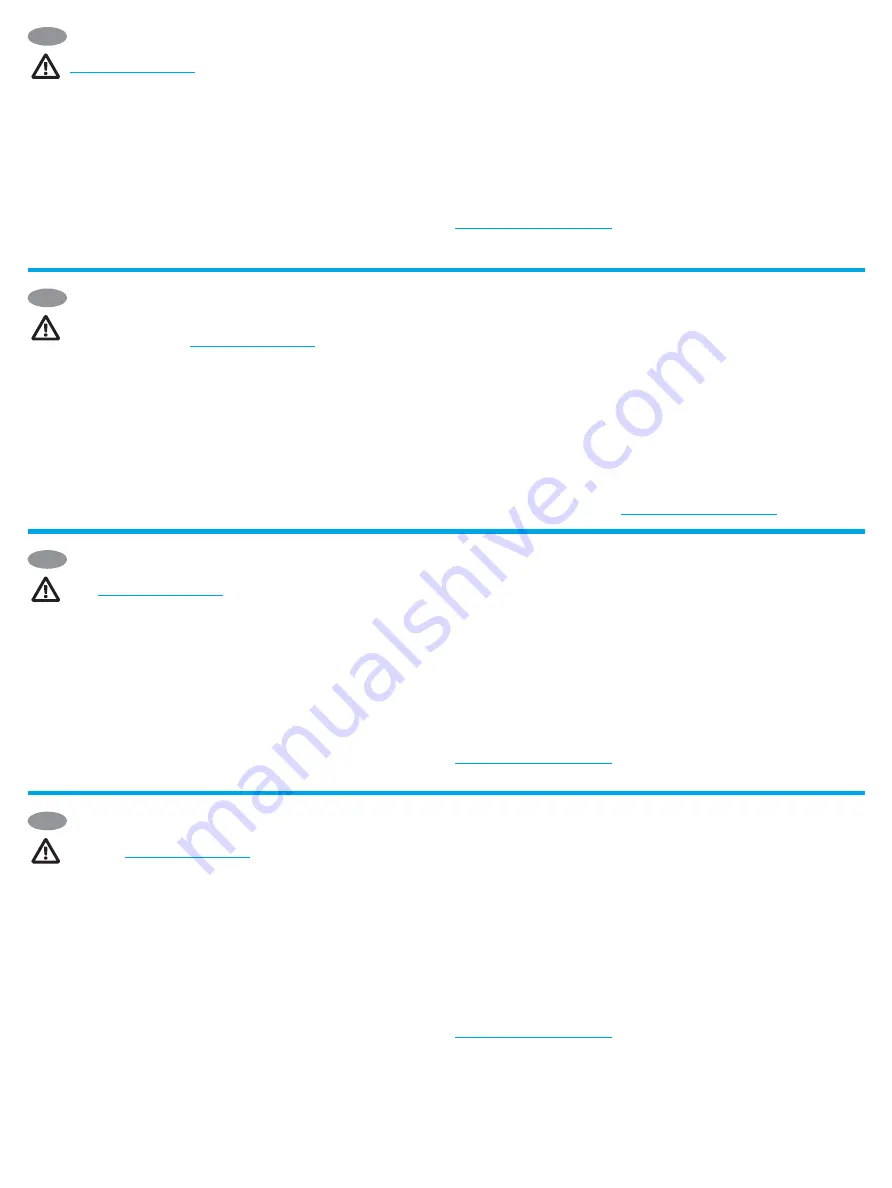
7
KK
HU
EL
FI
HUOMAUTUS:
Voit varmistaa tulostimen yhteensopivuuden ja
säädöstenmukaisuuden päivittämällä tulostimen laiteohjelmiston seuraavasti:
1
. Varmista, että Jetdirect LAN -lisälaite on irrotettu tulostimesta.
2
. Siirry osoitteeseen
www.hp.com/go/FutureSmart
ja valitse
Upgrade now
(Päivitä nyt).
3
. Etsi käytössäsi
oleva tulostinmalli ja valitse
Firmware
Download
(Laiteohjelmiston lataus) -linkki.
4
. Päivitä tulostimen laiteohjelmisto ohjeiden mukaisesti.
5
. Asenna Jetdirect
LAN-lisälaite alla olevien ohjeiden mukaisesti.
Vaihe A ja B:
Valitse, mihin haluat sijoittaa HP Jetdirect LAN -lisälaitteen:
• Kiinnitä LAN-lisälaite seinälle lähelle tulostinta.
• Kiinnitä LAN-lisälaite suoraan tulostimeen.
Katkaise tulostimen virta.
Vaihe A1, A2:
Kiinnittääksesi LAN-lisälaitteen seinään irrota yksi setti mukana tulleista
tarranauhoista ja poista jokaisen osan liimapinnan suoja. Kiinnitä yksi nauhoista LAN-
lisälaitteeseen ja toinen tasaiseen ei-metalliseen seinään tulostimen lähelle. Toista
sama toiselle tarranauhasetille.
Vaihe A3:
Aseta LAN-lisälaite seinässä olevan tarranauhan päälle.
Vaihe A4-A6:
1.
Kiinnitä USB-kaapelin B-tyypin (pyöreä) pää LAN-lisälaitteen taustapuolella olevaan USB-
porttiin ja kiinnitä Ethernet-kaapeli (ei mukana) LAN-lisälaitteen takapuolella olevaan Ethernet-
porttiin.
2.
Kiinnitä Ethernet-kaapelin toinen pää verkkolaitteeseen.
3.
Kiinnitä USB-kaapelin A-tyypin (litteä) pää tulostimen taustapuolella olevaan vastaavaan USB-
lisälaiteporttiin.
Vaihe B1, B2:
Kiinnittääksesi LAN-lisälaitteen tulostimeen irrota yksi setti mukana tulleista
tarranauhoista ja poista jokaisen osan liimapinnan suoja. Kiinnitä yksi nauhoista LAN-
lisälaitteeseen ja toinen haluamaasi kohtaan tulostimessa. Toista sama toiselle tarranauhasetille.
Vaihe B3:
Aseta LAN-lisälaite tulostimessa olevan tarranauhan päälle.
Vaihe B4-B6:
Katso vaihe A4–A6 edellä.
Vaihe A7, B7:
Käynnistä tulostin. Varmista, että laite on asennettu oikein, tulostamalla
määritysraportti. HP Jetdirect LAN -lisälaitteen merkintä näkyy tulostimen asetussivun kohdassa
Asennetut kielet ja asetukset.
HUOMAUTUS:
Lisätietoja asentamisesta, määrityksistä ja vianmäärityksestä on osoitteessa
www.hp.com/support/jdlanaccessory
ΣΗΜΕΙΩΣΗ:
Για να εξασφαλίσετε τη συμβατότητα του εκτυπωτή και να διατηρήσετε
τη συμμόρφωση με τους κανονισμούς, ενημερώστε πρώτα το υλικολογισμικό του
εκτυπωτή:
1
. Βεβαιωθείτε ότι η συσκευή Jetdirect LAN έχει αποσυνδεθεί από τον εκτυπωτή.
2
. Μεταβείτε στη διεύθυνση
www.hp.com/go/FutureSmart
και επιλέξτε
Upgrade
now
(Αναβάθμιση τώρα).
3
. Βρείτε τον εκτυπωτή σας και επιλέξτε τον σύνδεσμο
Λήψη Υλικολογισμικού
.
4
. Ακολουθήστε τις οδηγίες για την αναβάθμιση του
υλικολογισμικού του εκτυπωτή.
5
. Ακολουθήστε τις οδηγίες για την εγκατάσταση της
συσκευής Jetdirect LAN.
Βήμα A και B:
Καθορίστε τη θέση για τη συσκευή HP Jetdirect LAN:
•
Συνδέστε το Jetdirect LAN σε έναν τοίχο κοντά στον εκτυπωτή.
•
Συνδέστε το Jetdirect LAN στον εκτυπωτή.
Απενεργοποιήστε τον εκτυπωτή.
Βήμα A1, A2:
Για να συνδέσετε το Jetdirect LAN στον τοίχο, ξεχωρίστε ένα ζευγάρι από
τα παρεχόμενα δεματικά σκρατς και αφαιρέστε το προστατευτικό του αυτοκόλλητου
από κάθε ένα. Δέστε ένα από αυτά στο Jetdirect LAN και προσαρμόστε το άλλο σε
έναν λείο, μη μεταλλικό τοίχο κοντά στον εκτυπωτή. Επαναλάβετε για ακόμα ένα
ζευγάρι δεματικών σκρατς.
Βήμα A3:
Προσαρμόστε το Jetdirect LAN στα δεματικά στον τοίχο.
Βήμα A4-A6:
1.
Συνδέστε το άκρο USB Type-B (στρογγυλεμένο) του καλωδίου στη θύρα USB στο πίσω μέρος
του Jetdirect LAN και συνδέστε επίσης ένα καλώδιο Ethernet (δεν παρέχεται) στη θύρα Ethernet
στο πίσω μέρος του Jetdirect LAN.
2.
Συνδέστε το άλλο άκρο του καλωδίου Ethernet στο δίκτυό σας.
3.
Συνδέστε το άκρο του καλωδίου USB Type-Α (επίπεδο) στην αντίστοιχη θύρα USB στο πίσω
μέρος του εκτυπωτή.
Βήμα B1, B2:
Για να συνδέσετε το Jetdirect LAN στον εκτυπωτή, ξεχωρίστε ένα ζευγάρι από τα
παρεχόμενα δεματικά σκρατς και αφαιρέστε το προστατευτικό του αυτοκόλλητου από κάθε ένα.
Δέστε ένα από τα δεματικά στο Jetdirect LAN και συνδέστε το άλλο στην επιθυμητή θέση στον
εκτυπωτή. Επαναλάβετε για ακόμα ένα ζευγάρι δεματικών σκρατς.
Βήμα B3:
Προσαρμόστε το Jetdirect LAN στα δεματικά στον εκτυπωτή.
Βήμα B4-B6:
Βλ. A4-A6 παραπάνω.
Βήμα A7, B7:
Ενεργοποιήστε τον εκτυπωτή. Εκτυπώστε αναφορά διαμόρφωσης για να
επιβεβαιώσετε τη σωστή εγκατάσταση. Μια καταχώρηση για τη συσκευή HP Jetdirect LAN θα
εμφανιστεί κάτω από την ενότητα Installed Personalities and Options (Εγκατεστημένες συσκευές
και επιλογές) της σελίδας Configuration (Διαμόρφωση) του εκτυπωτή.
ΣΗΜΕΙΩΣΗ:
Για επιπλέον πληροφορίες για ρυθμίσεις, διαμόρφωση και αντιμετώπιση
προβλημάτων, επισκεφτείτε τη σελίδα
www.hp.com/support/jdlanaccessory
.
MEGJEGYZÉS:
A nyomtató kompatibilitásának, valamint az előírásoknak való
megfelelésének biztosítása érdekében frissítse a nyomtató firmware-jét:
1
. Húzza ki a nyomtatóból a Jetdirect LAN-tartozékot.
2
. Látogasson el a következő
címre:
www.hp.com/go/FutureSmart
, és válassza az
Upgrade now
(Frissítés most)
elemet.
3
. Keresse ki a nyomtató típusát, és kattintson a
Firmware
Download
(Letöltés)
hivatkozásra.
4
. A nyomtató firmware frissítéséhez kövesse az utasításokat.
5
. A Jetdirect LAN-tartozék telepítéséhez kövesse az alábbi utasításokat.
A és B lépés:
A HP Jetdirect LAN helyének kiválasztása:
•
Csatlakoztassa a LAN-tartozékot a nyomtató közelében lévő falhoz.
•
Csatlakoztassa a LAN-tartozékot közvetlenül a nyomtatóhoz.
Kapcsolja KI a nyomtatót.
A1, A2 lépés:
A LAN-tartozék falhoz való csatlakoztatásához vegyen magához egyet
a mellékelt rögzítőcsík-készletekből, és távolítsa el minden darabról a ragasztós felét.
Az egyik csíkot illessze rá a LAN-tartozékra, a másik csíkot pedig a nyomtatóhoz közeli
fal egyenletes, nem fémből készült felületére. Ismételje meg a műveletet a többi
rögzítőkészlettel.
A3 lépés:
Rögzítse a LAN-tartozékot a falra ragasztott rögzítőcsíkhoz.
A4-A6 lépés:
1.
Csatlakoztassa az USB-kábel (kerek) B típusú csatlakozóját a LAN tartozék hátoldalán található
USB-porthoz, és egy Ethernet-kábelt (a csomag nem tartalmazza) is csatlakoztasson a LAN-
tartozék hátoldalán található Ethernet-porthoz.
2.
Az Ethernet-kábel másik végét csatlakoztassa a hálózathoz.
3.
Csatlakoztassa az USB-kábel (lapos) A típusú csatlakozóját a nyomtató hátulján lévő megfelelő
USB-tartozékportjához.
B1, B2 lépés:
A LAN-tartozék nyomtatóhoz való csatlakoztatásához vegyen magához egyet a
mellékelt rögzítőcsík-készletekből, és távolítsa el minden darabról a ragasztós felét. Az egyik
csíkot illessze rá a LAN-tartozékra, a másik csíkot pedig a nyomtató megfelelő területére.
Ismételje meg a műveletet a többi rögzítőkészlettel.
B3 lépés:
Rögzítse a LAN-tartozékot a nyomtatóra ragasztott rögzítőcsíkhoz.
B4-B6 lépés:
Lásd fent: A4-A6.
A7, B7 lépés:
Kapcsolja BE a nyomtatót. Nyomtassa ki a konfigurációs jelentést a megfelelő
telepítés megerősítéséhez. A HP Jetdirect LAN-tartozék bejegyzés látható a nyomtató
konfigurációs oldalának Telepített nyomtatónyelvek és opciók szakaszában.
MEGJEGYZÉS:
A telepítésre, beállításra és hibaelhárításra vonatkozó további információk a
www.hp.com/support/jdlanaccessory
oldalon olvashatók.
ЕСКЕРТПЕ.
Принтер үйлесімділігін және жүйелі сәйкестікті қамтамасыз ету үшін
принтердің аппараттық бағдарламалық құралын жаңартыңыз:
1
. Принтерден Jetdirect LAN қосалқы құралы ажыратылғанын тексеріңіз.
2
. Мына
бетке өтіңіз:
www.hp.com/go/FutureSmart
торабына өтіп,
Upgrade now
(Қазір
жаңарту) пәрменін таңдаңыз.
3
. Принтерді тауып,
Firmware
Download
(Аппараттық
бағдарламалық құралды жүктеп алу) сілтемесін таңдаңыз.
4
. Принтердің
аппараттық бағдарламалық құралын жаңарту нұсқауларын орындаңыз.
5
. Төмендегі Jetdirect LAN қосалқы құралын орнату нұсқауларын орындаңыз.
A және B қадамдары:
HP Jetdirect LAN қосалқы құралының орнын анықтаңыз:
•
LAN қосалқы құралын принтер жанындағы қабырғаға тіркеңіз.
•
LAN қосалқы құралын тікелей принтерге тіркеңіз.
Принтердің қуатын өшіріңіз.
A1, A2 қадамдары:
LAN қосалқы құралын қабырғаға тіркеу үшін, берілген бекіту
жолақтарының бір жинағын бөліп, әрбір бөлшектен жабысқақ жабынды алыңыз.
LAN қосалқы құралына жолақтардың біреуін тіркеп, басқа жолақты принтер
жанындағы тегіс, металл емес қабырғаға тіркеңіз. Бекіту жолақтарының басқа
жинағы үшін қайталаңыз.
A3 қадамы:
LAN қосалқы құралын қабырғадағы бекіту жолақтарына бекітіңіз.
A4-A6 қадамдары:
1.
USB В түрлі (дөңгелек) кабель шетін LAN қосалқы құралы артындағы USB портына
кіргізіңіз және Ethernet кабелін (қамтамасыз етілмеген) LAN қосалқы құралы артындағы
Ethernet артына кіргізіңіз.
2.
Ethernet кабелінің басқа шетін желіге кіргізіңіз.
3.
USB А түрлі (тегіс) кабель шетін принтердің артындағы тиісті USB қосалқы құралы
портына кіргізіңіз.
B1, B2 қадамдары:
LAN қосалқы құралын принтерге тіркеу үшін, берілген бекіту
жолақтарының бір жинағын бөліп, әрбір бөлшектен жабысқақ жабынды алыңыз. LAN
қосалқы құралына жолақтардың біреуін тіркеп, басқа жолақты принтердегі қажетті орынға
тіркеңіз. Бекіту жолақтарының басқа жинағы үшін қайталаңыз.
B3 қадамы:
LAN қосалқы құралын принтердегі бекіту жолақтарына бекітіңіз.
B4-B6 қадамдары:
Жоғарыдағы A4-A6 қадамдарын қараңыз.
A7, B7 қадамдары:
принтер қуатын ҚОСЫҢЫЗ. Дұрыс орнатылғанын растау үшін
конфигурация есебін басып шығарыңыз. HP Jetdirect LAN қосалқы құралының жазбасы
принтердің конфигурация бетіндегі Орнатылған жеке сипаттар мен опциялар бөлімінде
көрсетіледі.
ЕСКЕРТПЕ.
Орнату, конфигурация және ақаулықтарды жою туралы ақпаратты
www.hp.com/support/jdlanaccessory
торабынан қараңыз.
Summary of Contents for 5851-8004
Page 2: ...2 A B 1 3 5 2 4 6 A A A A A A A B ...
Page 3: ...3 1 3 5 2 4 B B B B B 6 B ...
Page 15: ...15 ...
















